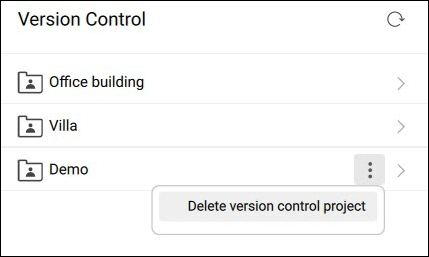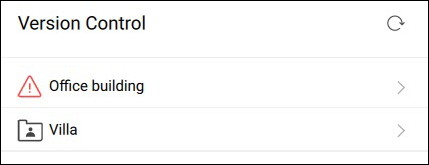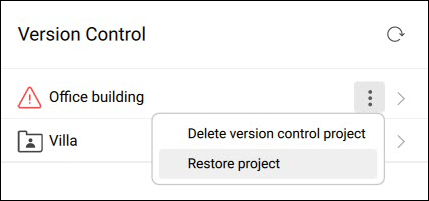Panel control de versión
El panel Control de versión le permite realizar un seguimiento de los cambios en su proyecto BIM (todos los archivos en la carpeta del proyecto) y restaurar los archivos a una versión anterior.
Pestaña Inicio
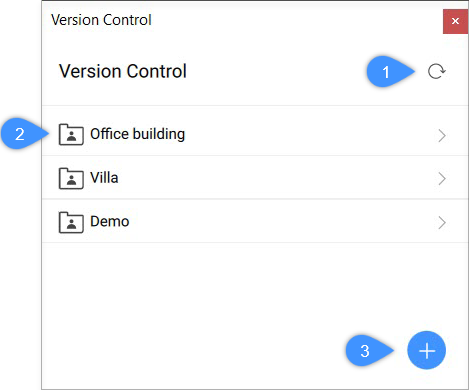
- Botón Actualizar
- Lista de proyectos
- Crear un nuevo proyecto.
- Botón Actualizar
- Vuelve a cargar los proyectos para reflejar cualquier cambio que pueda haber ocurrido fuera de BricsCAD , por ejemplo, una carpeta de proyecto que se eliminó.
- Lista de proyectos
- Enumera todos los proyectos agregados. Haga clic en un proyecto de la lista para acceder a las pestañas Cambios locales e Historial.
- Crear un nuevo proyecto.
- Abra el cuadro de diálogo Crear o restaurar proyecto de control de versiones para crear un nuevo proyecto de control de versiones (p. ej. Edificio de oficinas).
Pestaña Cambios locales
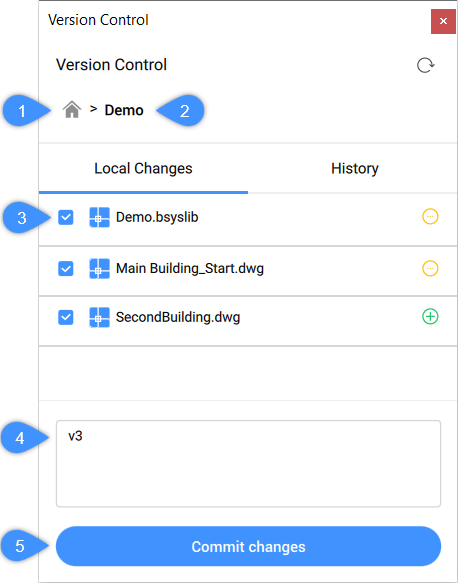
- Botón Inicio
- Nombre del proyecto actual
- Archivos modificados
- Confirmar el cuadro de mensaje
- Comprometer los cambios
- Botón Inicio
- Le lleva de vuelta a la lista de proyectos del panel.
- Nombre del proyecto actual
- Muestra el nombre del proyecto actual.
- Archivos modificados
- Enumera todos los archivos modificados del proyecto y muestra sus estados:
 archivos modificados
archivos modificados archivos eliminados
archivos eliminados archivos recién agregados
archivos recién agregados
- Confirmar el cuadro de mensaje
- Proporcione un mensaje de confirmación para poder confirmar los cambios.
- Comprometer los cambios
- Confirma el estado actual bajo el mensaje de confirmación nombre de control de versión.
Pestaña de historial
Enumera todas las versiones confirmadas para el proyecto actual. Haga clic en una versión para expandirla.
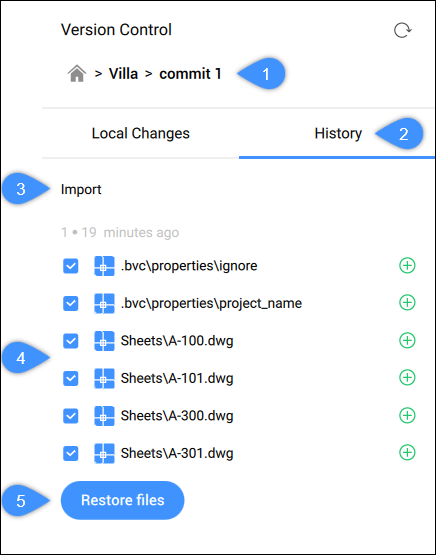
- Número de compromiso seleccionado
- Nombre de la pestaña
- Confirmar el nombre de la versión
- Archivos de versión
- Restaurar archivos
- Número de compromiso seleccionado
- Muestra el número de compromiso seleccionado.
- Nombre de la pestaña
- Haga clic en el nombre de la pestaña Historial para volver a la lista de todas las confirmaciones.
- Confirmar el nombre de la versión
- Muestra el nombre de la versión, agregado previamente a través del cuadro de mensaje cuando se confirmó esta versión.
- Archivos de versión
- Enumera todos los archivos confirmados para la versión seleccionada. Puede seleccionar qué archivos restaurar.
- Restaurar archivos
- Restaura los archivos locales a esta versión, incluso cuando se abre el archivo.